Article Number: 000125146
Jak stáhnout nástroj Dell Security Management Server
Summary: Nástroje Dell Security Management Server a Dell Security Management Server Virtual lze stáhnout podle těchto pokynů.
Article Content
Symptoms
Tento článek pojednává o stažení nástroje Dell Security Management Server (dříve Dell Data Protection | Enterprise Edition Server) a Dell Security Management Server Virtual (dříve Dell Data Protection | Virtual Edition).
Dotčené produkty:
- Dell Security Management Server
- Dell Data Protection | Enterprise Edition Server
- Dell Security Management Server Virtual
- Dell Data Protection | Virtual Edition Server
Dotčené operační systémy:
- Windows
- Linux
Cause
Není k dispozici
Resolution
Nástroj Dell Security Management Server je k dispozici pro systém Windows Server nebo virtuální zařízení VMware/Hyper-V. Další informace získáte po kliknutí na kartu příslušné platformy.
- Ve webovém prohlížeči přejděte na adresu www.dell.com/support/home/.
- Klikněte na možnost Procházet nabídku všech produktů.
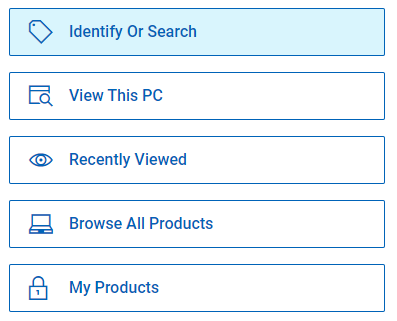
- Klikněte na položku Software a řešení.
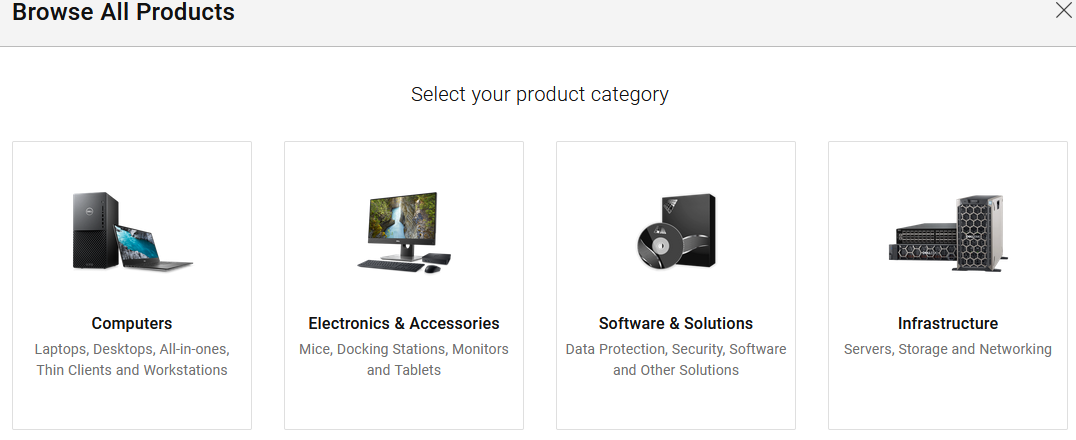
- Klikněte na položku Zabezpečení.
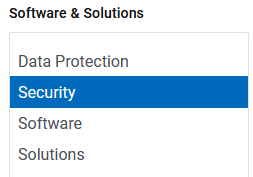
- Klepněte na položku Dell Data Security.
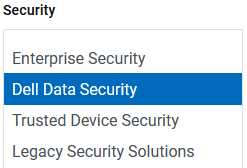
- Klikněte na položku Dell Encryption.
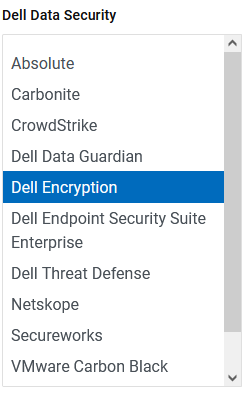
- Klikněte na možnost Select This Product (Vybrat tento produkt).
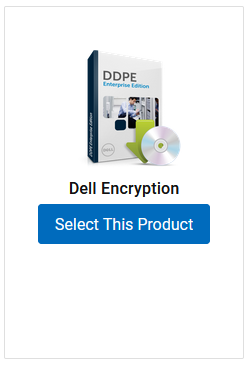
- Klikněte na možnost Ovladače a soubory ke stažení.

- V rozevírací nabídce Operační systém vyberte možnost Windows Server [Verze].
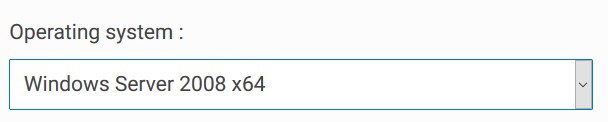
Poznámka: Řešení Dell Data Protection podporuje pouze systémy Windows 2003 a Windows 2008 x86 | Enterprise Edition Server v9.1 nebo starší.
- Vpravo od položky Dell Security Management Server klikněte na možnost Download (Stáhnout).

Poznámka: Datum vydání se může od výše uvedeného snímku obrazovky lišit.
- Ve webovém prohlížeči přejděte na adresu www.dell.com/support/home/.
- Klikněte na možnost Procházet nabídku všech produktů.

- Klikněte na položku Software a řešení.

- Klikněte na položku Zabezpečení.

- Klepněte na položku Dell Data Security.
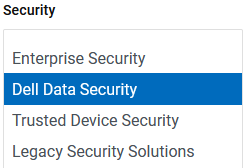
- Klikněte na položku Dell Encryption.
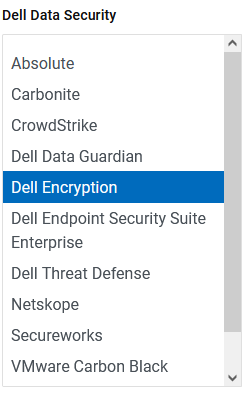
- Klikněte na možnost Vybrat tento produkt.
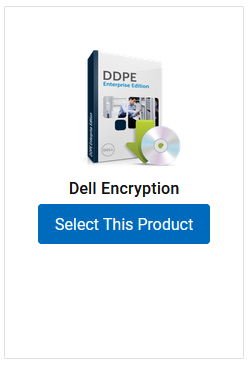
- Klikněte na možnost Ovladače a soubory ke stažení.

- V rozevíracím seznamu Operační systém vyberte jednu z následujících akcí:
- Hyper-V: Windows Server 2008 R2, Windows Server 2012 R2, Windows Server 2016 nebo Windows Server 2019 LTSC
- VMware: VMware ESXI 5.5, VMware ESXI 6.0 nebo VMware EXSI 6.5

Poznámka: Systém VMware ESXI 5.1 je podporován pouze v nástroji Dell Data Protection | Virtual Edition v9.7 a starší.
- Vpravo od položky Dell Security Management Server Virtual [VMware /Hyper-V]klikněte na tlačítko Stáhnout.

Poznámka: Datum vydání se může od výše uvedeného snímku obrazovky lišit.
Chcete-li kontaktovat podporu, přečtěte si článek Telefonní čísla mezinárodní podpory Dell Data Security.
Přejděte na portál TechDirect a vygenerujte online žádost o technickou podporu.
Další informace a zdroje získáte na fóru komunity Dell Security.
Additional Information
Videos
Article Properties
Affected Product
Dell Encryption
Last Published Date
17 Jan 2024
Version
11
Article Type
Solution